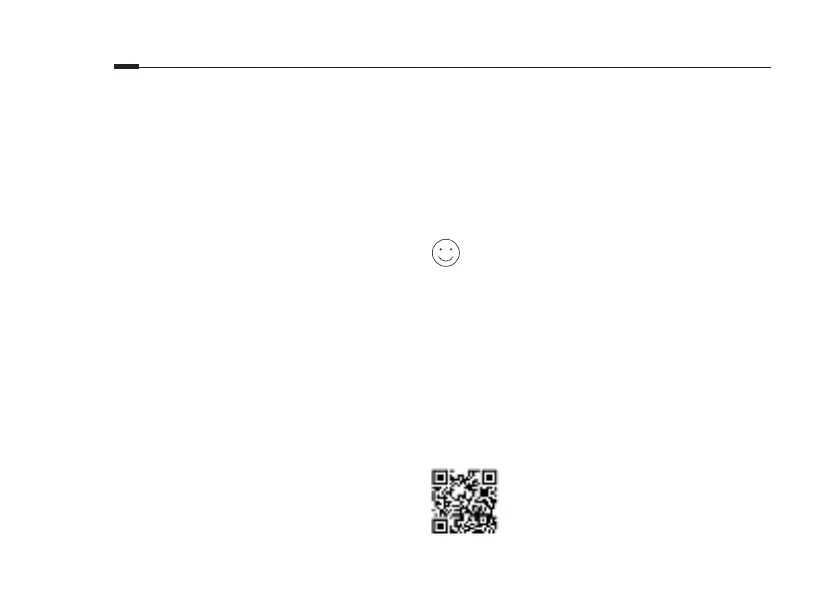5
Čeština
Připojte hardware
Proveďte kroky uvedené v nákresu v úvodní kapitole
této příručky a připojte hardware.
Jestliže jste připojeni k internetu pomocí Ethernet
kabelu ve zdi místo DSL/Kabelového/Satelitního
modemu, připojte Ethernet kabel přímo do WAN portu
na routeru a pokračujte v připojení hardwaru podle
Kroku 3.
Krok 1: Vypněte modem a vyjměte záložní baterii, jestli
nějakou má.
Krok 2: Připojte modem k portu WAN na vašem routeru
pomocí Ethernet kabelu.
Krok 3: Zapněte router a počkejte až se nastartuje.
Krok 4: Zapněte modem.
Nakongurujte router
1. Připojte svůj počítač k routeru (kabelem nebo
bezdrátově).
• Kabelem: Vypněte Wi-Fi na vašem počítači a
připojte počítač k portu LAN na routeru pomocí
Ethernet kabelu.
• Bezdrátově: Najděte produktový štítek na
směrovači. Naskenujte QR kód pro přímé připojení
k přednastavené síti 2,4GHz nebo použijte výchozí
názvy sítí (SSID) pro připojení k síti 2,4 či 5GHz.
Poznámka: Pouze některé modely mají QR kódy.
2. Spusťte webový prohlížeč a vložte
http://mwlogin.net do adresového řádku. Vytvořte
heslo pro budoucí přihlášení.
Poznámka: Jestliže se neobjeví okno pro přihlášení,
podívejte se na FAQ > O1.
3. Postupujte podle pokynů Rychlého Nastavení
pro dokončení nastavení připojení k internetu a
bezdrátové sítě.
Užívejte si internetu!
Poznámka: Jestliže jste změnili SSID a heslo k bezdrátové síti
během kongurace, použijte toto SSID a heslo pro připojení k
bezdrátové síti.
Aplikace MERCUSYS
Aplikace MERCUSYS poskytuje jednoduchý a intuitivní
způsob pro pístup a správu routeru. Můžete blokovat
nevítané zařízení, nastavit rodičovskou kontrolu,
konfiguraci bezdrátové sítě a další.
Naskenujte QR kód pro stažení aplikace
MERCUSYS z Apple App Store nebo
Google Play.
